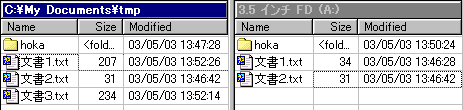
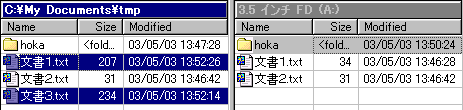

2xExplorerではデュアルペインを採用していますが、それによる大きなメリットの1つがこのフォルダの同期(シンクロナイズ)機能です。左右両ペインに開いたフォルダの中にあるファイルに差異があれば、それを同期することができるというものです。作業中のファイルのバックアップや、仕事や宿題をフロッピーディスク、MOなどに入れて家に持ち帰る時などにとても役立ちます。ここではこの、2xExplorerが提供する強力なフォルダの同期について詳しく解説していきます。
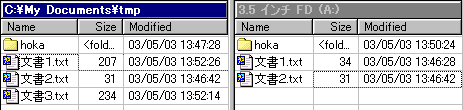
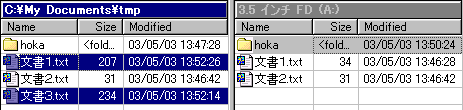

通常の同期にはこれを使います。実行するにはツールバーの![]() ボタンか、[F9]キーを押します。実行すると、2xExplorerが両ペイン内の全てのファイル名とそのタイムスタンプを調べあげ、どちらのペインにも存在し、かつタイムスタンプが異なるファイルを全て選択してくれます。選択されるのはタイムスタンプが遅い方のファイルです。また、どちらかにしか存在しないファイルも選択されます。もし同期をするのであれば、[Ctrl]+[F5]を押すなどしてコピーしてください。2xExplorerが勝手に同期することはありません。差異のあるファイルを教えてくれるだけです。
ボタンか、[F9]キーを押します。実行すると、2xExplorerが両ペイン内の全てのファイル名とそのタイムスタンプを調べあげ、どちらのペインにも存在し、かつタイムスタンプが異なるファイルを全て選択してくれます。選択されるのはタイムスタンプが遅い方のファイルです。また、どちらかにしか存在しないファイルも選択されます。もし同期をするのであれば、[Ctrl]+[F5]を押すなどしてコピーしてください。2xExplorerが勝手に同期することはありません。差異のあるファイルを教えてくれるだけです。
反対に、メニューからMark→Locate identicalか[Ctrl]+[F9]を実行すると両ペイン内に存在し、かつタイムスタンプが同じファイルが全て選択されます。
では、実際の例で説明します。右図をご覧ください。一番上の画面は、フロッピーディスクにバックアップを取ってから、またしばらく作業をした時のものです。左が作業フォルダ、右がバックアップフォルダです。今、[F9]キーを押すと、更新日時が異なる文書1.txtと文書3.txtが選択されます(真中の画面)。また、右ペインのhokaフォルダも左と更新日時が異なるので選択されます(ここでは関係ありませんが)。最後に[Ctrl]+[F5]などでコピーすればこのフォルダの同期は完了です(下の画面)。
もし、作業中のフォルダが複数の階層にまたがっている場合、それぞれのフォルダに対して全て同期を取る必要があります。2xExplorerではその負担を少しでもやわらげるために、いくつかの便利な機能を搭載しています。
ミラーブラウジング(Mirror browsing)機能とは、アクティブペインで階層を移動すると非アクティブペインも鏡のように自動的に同じ移動をしてくれるという世界初(作者によれば)の機能です。上の例で考えてみましょう。まず、ミラーブラウジング機能をONにするには、ツールバーの![]() ボタンか、[Ctrl]+[M]を押します。今、左の作業フォルダのパスは"C:\My Documents\tmp"で、右のバックアップフォルダのパスは"A:"です。ここで左ペインのhokaフォルダを展開すると、ミラーブラウジング機能が自動的に右ペインのフォルダの中からhokaというフォルダを探して、もし存在すればそのフォルダを展開します。なければミラーブラウジング機能は自動的にOFFになります。この場合はhokaというフォルダが存在するので、自動的に右ペインもhokaフォルダを展開します。つまり、現在両ペインのパスは下図の画面のようになっているはずです。
ボタンか、[Ctrl]+[M]を押します。今、左の作業フォルダのパスは"C:\My Documents\tmp"で、右のバックアップフォルダのパスは"A:"です。ここで左ペインのhokaフォルダを展開すると、ミラーブラウジング機能が自動的に右ペインのフォルダの中からhokaというフォルダを探して、もし存在すればそのフォルダを展開します。なければミラーブラウジング機能は自動的にOFFになります。この場合はhokaというフォルダが存在するので、自動的に右ペインもhokaフォルダを展開します。つまり、現在両ペインのパスは下図の画面のようになっているはずです。

このように、本来ならいちいち左右のペインで2回フォルダを開かねばならなかったところが、1回で済みました。同期の必要があれば、また同じ手順で同期してください。この画面で[Backspace]キーを押すと、両ペインともに1段階上の階層に移動してさっきのフォルダに戻ります。もし反対側のペインでそれ以上上に移動できなかった場合も、ミラーブラウジング機能は自動的にOFFになります。
これで、大体のやり方はわかったと思います。ミラーブラウジング中、ブックマークなどを使って階層を無視した移動をした時にも自動的にOFFになるので気をつけてください。
同時スクロール(Synchronized Scrolling)機能とは、アクティブペインで何かのファイルかフォルダにカーソルを移動した時、非アクティブペインにも同じ名前のファイルかフォルダがあれば、それにも自動でカーソルが移動するというものです。ミラーブラウジング機能と同時に使えば鬼に金棒です。同時スクロール機能をONにするには、メニューから、Mark→Advanced→Sync scrollingを選択するか、[Ctrl]+[Y]キーを押します。ミラーブラウジング機能と違い、自動でOFFになることはないので、OFFにする時はもう一回今と同じコマンドを実行します。
ここで説明したミラーブラウジング機能と同時スクロール機能は、なにもフォルダの同期だけのために使うわけではありません。他にもいろいろな使い方をしていると必要になる時があると思います。
フォルダの同期を行う場合、大抵は上の更新日時による同期で事足りますが、それが役に立たないこともあります。それはファイルのタイムスタンプが意味をなさない時です。例えば、WindowsのファイルをUNIXのマシンに移動した時、更新日時は台無しになってしまいます。ファイルをFTPで送った時にも同じ問題が起こります。2xExplorerでは、そういう時のために、ファイル内容による同期機能がついています。どういうものかというと、ファイルの相違の検出をタイムスタンプではなく、ファイルの内容によって行うというものです。日本語のファイルでも大丈夫です。バイナリファイルにも対応しています。
使い方は先ほどのように両ペインに比較したいフォルダを展開して、メニューからMark→Advanced→Sync on Content、または[Alt]+[F9]を押すと実行されます。2xExplorerにはどちらが新しいファイルなのかを判断する術がないため、差異が見つかればアクティブペインの方のファイルを選択します。どっちからどっちにコピーするのかを決めるのは皆さん自身です。なお、このファイル内容による同期は、1つ1つファイルを開いて中身を調べるため、更新日時による同期よりも多少時間がかかります。